So scannen Sie Dokumente mit einem iPhone in Ihren Mac

Continuity bindet macOS und iOS und ist mit macOS Mojave noch nützlicher geworden. Mit Continuity Camera können Sie jetzt die Kamera Ihres iPhones oder iPads mit Ihrem Mac als Dokumentenscanner und vieles mehr verwenden.
So vermeiden Sie das Hochladen und Übertragen von Bildern und machen Ihr iOS-Gerät zu einem vollwertigen Scanner. Mal sehen, wie es funktioniert.
Voraussetzungen für die Durchgangskamera
Im Großen und Ganzen können Sie die Continuity Camera-Funktion in zwei Teile unterteilen. Das erste ist eine Funktion, die ein Foto direkt in die App einfügt. Mit dem anderen können Sie ein Bild oder Dokument scannen. Wie andere Standard-Apps verfügt die Continuity Camera-App nur über eingeschränkte Funktionalität, erledigt aber die Arbeit.
Diese beiden Continuity-Kamera-Funktionen funktionieren nur, wenn Sie die folgenden Bedingungen erfüllen:
- Ein Mac mit MacOS Mojave.
- Für jedes iOS-Gerät, auf dem iOS 12 oder neuer ausgeführt wird, erfahren Sie, was in iOS 12 Neues ist. Was ist neu in iOS 12? 9 Änderungen und Funktionen zum Auschecken Was ist neu in iOS 12? 9 Änderungen und Funktionen zum Auschecken iOS 12 ist eingetroffen. Erfahren Sie mehr über die aufregenden neuen Funktionen, die jetzt auf einem iPhone oder iPad in Ihrer Nähe verfügbar sind. Weiterlesen .
- Sie sind bei beiden Geräten mit derselben Apple-ID angemeldet.
- Beide Geräte sind mit demselben Wi-Fi-Netzwerk verbunden.
- Sie haben Bluetooth sowohl auf Ihrem Mac als auch auf Ihrem iPhone aktiviert. Hilfe mit dem iPhone Bluetooth-Problem erhalten Funktioniert das Bluetooth Ihres iPhones nicht? Wir helfen Ihnen, das Problem zu beheben. Funktioniert das Bluetooth Ihres iPhones nicht? Wir helfen Ihnen, das Problem zu beheben Funktioniert Ihr iPhone Bluetooth nicht? So führen Sie allgemeine Bluetooth-Aufgaben aus und beheben Bluetooth-Probleme auf Ihrem iPhone. Lesen Sie mehr, wenn etwas nicht funktioniert.
Denken Sie daran, dass die Scanqualität von der Kamera Ihres iPhone / iPad abhängt.
Verwenden Sie die Continuity Camera, um Fotos zu Dokumenten hinzuzufügen
Sehen wir uns an, wie Sie mit Continuity Camera ein Foto in ein Dokument einfügen. Diese Anweisungen gelten für Pages, sollten jedoch für alle Apple-Apps, einschließlich TextEdit, Mail, Notes, Nummern und Nachrichten, geeignet sein. Stellen Sie sicher, dass Sie die App für die beste Kompatibilität auf die neueste Version aktualisiert haben.
- Starten Sie Pages und öffnen Sie das gewünschte Dokument.
- Setzen Sie den Cursor auf das Dokument und Rechtsklick.
- Wählen Foto machen aus dem Kontextmenü.
- Wenn Sie über mehrere iOS-Geräte verfügen, werden Sie von macOS aufgefordert, eines auszuwählen.
- Richten Sie Ihr iOS-Gerät auf das Motiv und nehmen Sie das Bild auf.
- Zapfhahn Foto verwenden und das Bild wird in Ihr Dokument importiert.

Verwenden Sie die Continuity-Kamera zum Scannen von Dokumenten
Die Durchgangskamera ist praktisch, wenn Sie Dokumente oder etwas anderes wie einen Tankbeleg scannen möchten. Mit dieser Funktion wird Ihr Scan als PDF-Dokument gespeichert und eignet sich daher hervorragend für die Archivierung.
Auch hier verwenden wir Pages, aber Sie können Dokumente in verschiedenen Apple Apps scannen:
- Starten Sie Pages und öffnen Sie das gewünschte Dokument.
- Setzen Sie den Cursor auf das Dokument und Rechtsklick.
- Wählen Dokumente scannen aus dem Kontextmenü.
- Verwenden Sie Ihr iPhone, um das Dokument zu scannen.
- Beschneiden Sie das Bild, falls erforderlich.
- Das gescannte Bild wird im Dokument angezeigt.
- Tippen Sie auf Keep Scan um das Bild zu speichern.
- Bei mehreren Seiten fahren Sie mit dem Scannen fort. Zapfhahn sparen für jeden Scan in Ihrem Dokument angezeigt.

Wie Sie sehen, ist Continuity Camera eine einfache Möglichkeit, beliebig viele Seiten in ein Dokument zu scannen. Es ist jedoch eine Schande, dass Apple keine OCR-Funktionalität enthielt. Funktionsweise von Image-to-Text (auch bekannt als optische Zeichenerkennung) Funktionsweise von Image-to-Text (auch optische Zeichenerkennung) Das Herausziehen von Text war noch nie so einfach ist heute dank der OCR-Technologie (Optical Character Recognition) möglich. Aber was ist OCR? Und wie funktioniert OCR? Lesen Sie hier mehr.
Verwenden Sie ein iOS-Gerät, um Bilder an Ihren Mac zu senden
Das Übertragen von Fotos von einem iOS-Gerät auf einen Mac ist jetzt einfacher. Mit der Continuity-Kamera können Sie ein Bild aufnehmen und direkt auf Ihrem Computer speichern. Es gibt kein Hochladen in die Cloud, keine Verwendung von AirDrop oder das Anschließen Ihres Telefons an Ihren Computer.
So verwenden Sie Ihr iOS-Gerät, um ein Foto aufzunehmen und auf Ihrem Mac zu speichern:
- Rechtsklick Leerzeichen auf dem Desktop Ihres Mac.
- Wählen Import vom iPhone aus dem Kontextmenü.
- Wählen Foto machen.
- Erfassen Sie das Foto auf Ihrem iOS-Gerät.
- Zapfhahn Foto verwenden.

Das ist alles, was dazu gehört - das Bild erscheint direkt auf Ihrem Desktop. Um stattdessen ein Dokument zu scannen, wählen Sie Dokumente scannen im dritten Schritt.
Häufig auftretende Probleme und Korrekturen der Continuity-Kamera

Wir haben die Nützlichkeit der Continuity Camera, einer der besten Funktionen von macOS Mojave, erlebt. Die neue Funktion weist jedoch einige kleinere Fehler auf. Eines der häufigsten Probleme ist a Import nicht vom iPhone möglich Botschaft.
Wenn dieses Problem auftritt, führen Sie die folgenden Schritte aus, um das Problem zu beheben:
- Stellen Sie sicher, dass beide Geräte mit demselben Wi-Fi-Netzwerk verbunden sind.
- Aktivieren Sie Bluetooth auf beiden Geräten.
- Versuchen Sie, sich bei iCloud abzumelden und erneut anzumelden. Möglicherweise müssen Sie auch häufige Probleme mit iCloud beheben. Die 9 häufigsten Probleme mit iCloud und deren Behebung Die 9 häufigsten Probleme mit iCloud und das Beheben eines Problems Es kann keine Verbindung zum Server hergestellt werden "oder" Aktualisieren der iCloud-Einstellungen "auf Ihrem iPhone? Wir zeigen Ihnen, wie Sie diese häufigen Probleme mit der iCloud beheben können. Weiterlesen .
- Starten Sie Ihr iOS-Gerät und Ihren Mac neu und versuchen Sie es erneut.
Alternativen zur Kontinuitätskamera
Wenn Sie mehr benötigen, als Continuity Camera anbieten kann, probieren Sie eine dieser iOS-Alternativen. Wir haben andere großartige mobile Dokumentenscanner-Apps behandelt. Die 7 besten mobilen Dokumentenscanner-Apps Die 7 besten mobilen Dokumentenscanner-Apps Sie benötigen keinen Scanner, wenn Sie ein Smartphone haben! Mit diesen Android-, iOS- und Windows-Apps können Sie jederzeit scannen. Scannen, als PDF speichern und fertig. Weitere Informationen finden Sie unter Weitere Informationen.
1. Scanner Mini
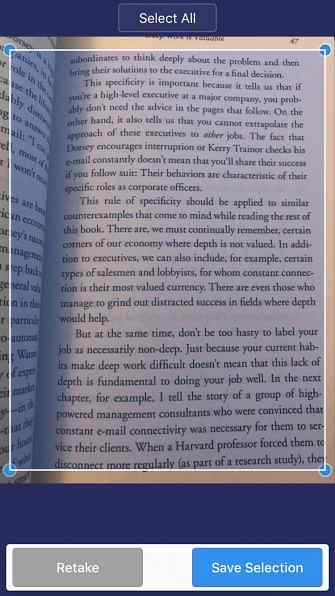
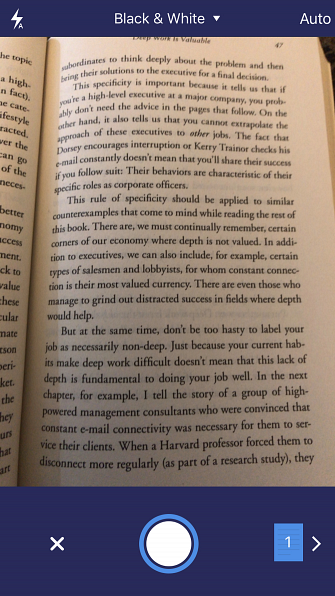
Scanner Mini bietet eine Funktion, mit der Sie Textdateien und Bilder scannen können. Diese Texterkennungsfunktion (OCR) eignet sich für das Scannen von Dokumenten, die weiter bearbeitet werden müssen. Die App bietet auch Radar, eine Funktion, die Ihre Fotogalerie automatisch nach Rechnungen und Quittungen durchsucht.
Insgesamt bietet Scanner Pro im Vergleich zur Continuity-Kamera ein leistungsfähigeres Set an Scanfunktionen. Es ist eine kostenpflichtige App, aber Sie können Scanner Mini zuerst ausprobieren, wenn Sie die erweiterten Funktionen nicht benötigen.
Herunterladen: Scanner Mini (kostenlos) | Scanner Pro (4 US-Dollar)
2. Adobe Scan
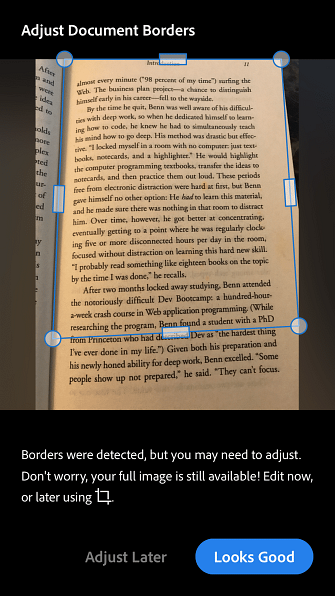
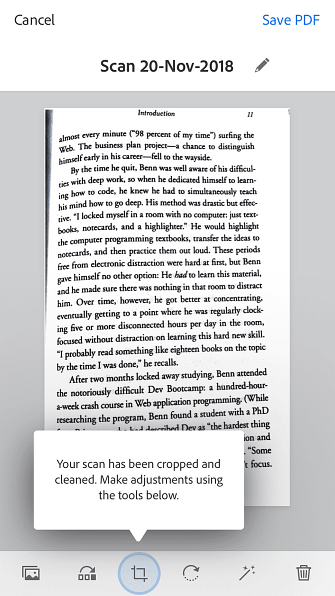
Adobe Scan ist ein weiteres beliebtes Werkzeug zum Scannen von Dokumenten. Sie können die gescannten Dokumente in PDF-Dateien konvertieren. Die PDF-Exportfunktion ist jedoch nur in der kostenpflichtigen Version verfügbar.
Herunterladen: Adobe Scan (kostenlos, Abonnement erhältlich)
3. Büroobjektiv
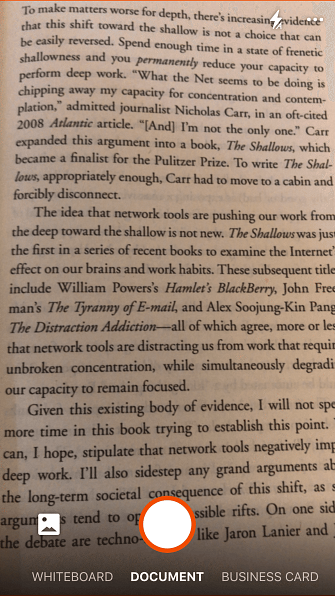
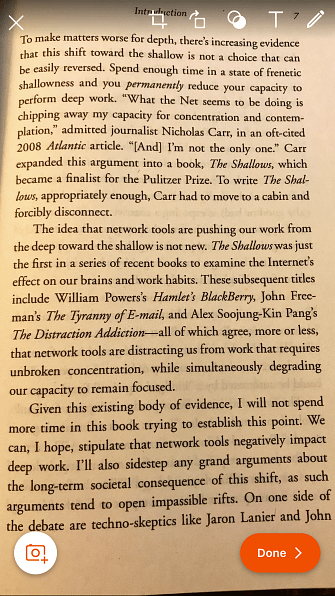
Office Lens von Microsoft kann Dokumente, Quittungen, Notizen und Visitenkarten scannen. Die integrierte Texterkennungsfunktion erkennt sowohl handgeschriebenen als auch gedruckten Text.
Herunterladen: Microsoft Office-Objektiv (kostenlos)
4. CamScanner
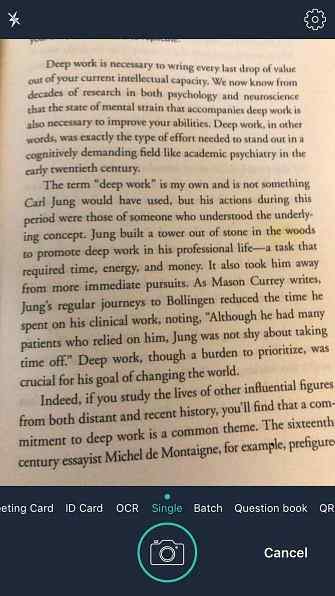
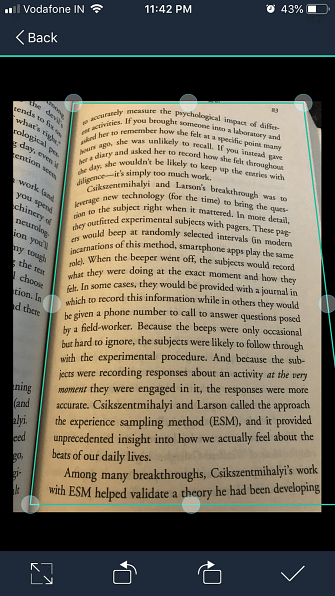
CamScanner verdient auch eine Erwähnung. Mit dieser App können Sie Notizen, Quittungen, Visitenkarten und Whiteboard-Diskussionen dokumentieren. Die App bietet auch eine automatische Touchup-Funktion, die Ihren Text bereinigt und Ihren Scan optimiert.
Herunterladen: Camscanner (kostenlos, Abonnement erhältlich)
Der beste neue Scanner in der Stadt
Kontinuitätskamera ist eine nette Funktion. Ich habe es ausgenutzt, um meine Lieblingsartikel zu scannen und in einen Ordner zu legen. Es mag sich nach einer Dehnung anhören, aber die Continuity Camera scheint ein guter Ersatz für Flachbettscanner zu sein, zumindest für allgemeine Zwecke. Es ist beeindruckend, wie Apple die Funktion in fast alle Erstanbieter-Apps integriert hat.
Natürlich ist das Feature nicht perfekt. Hoffentlich enthält Apple OCR und fügt dem Scanner weitere Funktionen zur Verbesserung der Lebensqualität hinzu. In der Zwischenzeit möchten Sie vielleicht die Image Capture App auf Ihrem Mac auschecken. 4 Praktische Möglichkeiten, die Image Capture App Ihres Mac zu verwenden 4 Praktische Möglichkeiten, die Image Capture App Ihres Mac zu verwenden Die Image Capture App Ihres Mac ist ein leises, aber nützliches Werkzeug. Hier finden Sie einige praktische Verwendungsmöglichkeiten für Image Capture, die Sie auschecken müssen. Lesen Sie mehr, was viele nützliche Anwendungen bietet.
Erfahren Sie mehr über: iOS 12, MacOS Mojave, OCR, Scanner.


